Excel 如何快速设定图形中的文本底部居中对齐?
1、打开Excel 365数据表。如图:
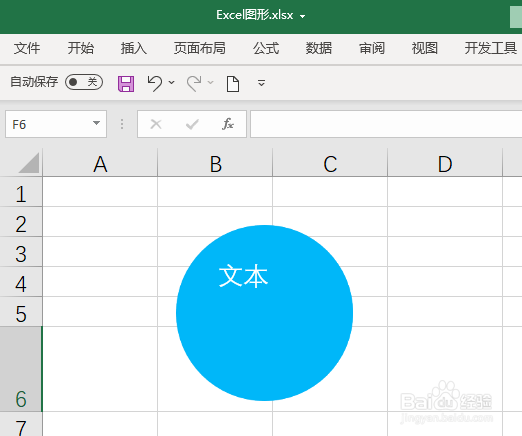
2、点击右键,选择“设置形状格式”。如图:

3、点击“文本选项”。如图:
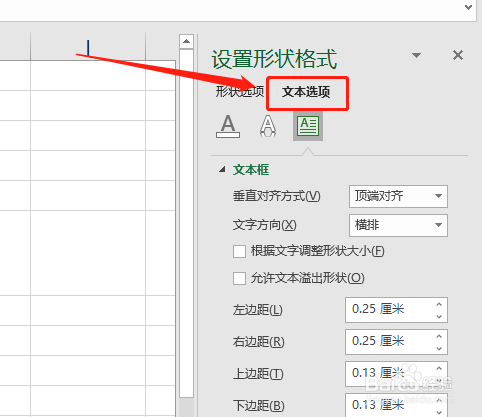
4、点击选择“文本框”选项。如图:

5、选择“底部居中”。如图:

6、此时,文本将底部居中对齐。如图:
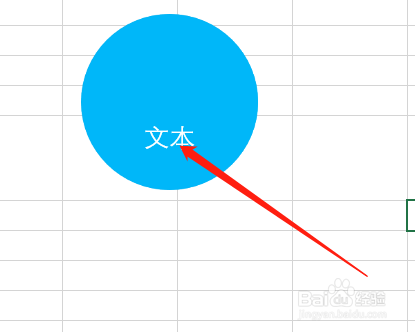
1、1.打开Excel表格,选中图形,点击右键,选择“设置形状格式”。
2.点击选择“文本”选项,然后,设定对齐为“底部居中对齐”即可。
声明:本网站引用、摘录或转载内容仅供网站访问者交流或参考,不代表本站立场,如存在版权或非法内容,请联系站长删除,联系邮箱:site.kefu@qq.com。
阅读量:53
阅读量:103
阅读量:74
阅读量:125
阅读量:188